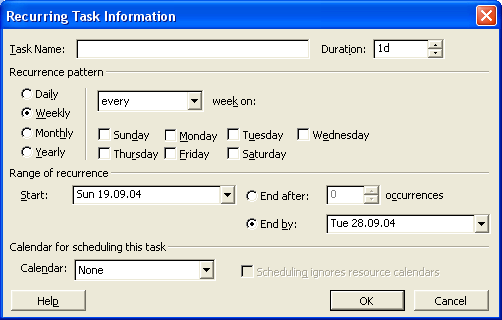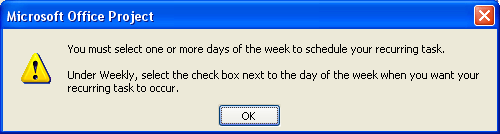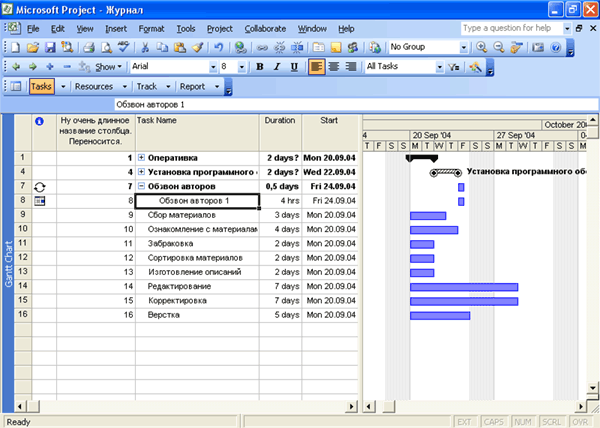|
 |
 |
|
Вставка повторяющейся задачи Автоматическую вставку повторяющейся задачи удобно использовать, когда нужно ввести в проект задачу, выполняющуюся периодически несколько раз. Окно вставки повторяющейся задачи (рис. 5.12) вызывается командой Insert > Recurring Task (Вставка > Повторяющаяся задача).
В текстовом поле Task Name (Название задачи) следует ввести название задачи, которое будет использоваться при каждом повторении с очередным порядковым номером. В списке Duration (Длительность) указывают длительность повторяющейся задачи. Чуть ниже поля ввода названия задачи располагается область Recurrence pattern (Повторять), в котором определяется периодичность повторения задачи: Daily (Ежедневно), Weekly (Еженедельно), Monthly (Ежемесячно), Yearly (Ежегодно) — устанавливается с помощью переключателя. Кроме того, можно задать иную периодичность выполнения задачи. Например, every other (каждую вторую неделю) или каждую третью (до каждой 12-й). Следует также установить флажок дня недели (можно установить и несколько флажков), в который задача должна выполняться: Sunday (Воскресенье), Monday (Понедельник), Tuesday (Вторник), Wednesday (Среда), Thursday (Четверг), Friday (Пятница), Saturday (Суббота). Если не установить флажок и попытаться создать повторя-ющуюся задачу, то появится сообщение об ошибке (рис. 5.13).
При ежедневном повторении задачи можно также выбирать: каждый день, по рабочим дням, каждый второй день, каждый третий день и т. д., как в случае с неделями. Вариант Monthly (Ежемесячно) более сложный. Можно указать время повторения задачи, задав определенное число каждого (каждого второго и т. д.) месяца или определенный день недели каждого месяца. В области Range of recurrence (Пределы повторения) задается временной период, в течение которого задача должна выполняться. Начало выполнения задачи определяется с помощью поля Start (Начало). Окончание можно задать не только в виде конкретной даты с помощью поля End by (Окончание), но и после определенного количества повторений. В последнем случае в поле End after (Окончание после) нужно указать количество повторений, после которых задача перестанет выполняться. В поле Calendar (Календарь) указывают календарь, который следует использовать для задачи. По умолчанию задачи планируются с учетом рабочего времени календаря проекта и назначенных ресурсов. Если установить флажок Scheduling notres resource calendars (He учитывать календари ресурсов при планировании), то при планировании будет учитываться только календарь задачи, а не календарь ресурсов. После задания всех параметров повторяющейся задачи нужно нажать кнопку OK для создания задачи или кнопку Cancel (Отмена), чтобы закрыть окно, не создавая задачу. Повторяющаяся задача обозначается в таблице в представлении Gantt Chart (Диаграмма Ганта) специальным значком (рис. 5.14).
Щелкнув на значке «+», можно посмотреть повторяющуюся задачу на диаграмме более детально. |
 |
 |
 |